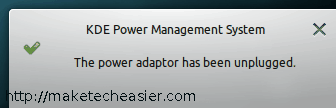KDE предлагает одну из наиболее полных и гибких систем уведомлений (KNotify). Помимо системных уведомлений, почти каждая программа имеет настройки уведомлений, которые интегрированы в более крупную среду рабочего стола. Более того, систему уведомлений KDE можно настроить практически для любого типа пользователей, включая тех, кому нужны специальные специальные возможности.
Contents
Стандартные уведомления
По умолчанию уведомления KDE появляются из виджета «Уведомления», который находится на панели рядом с системным треем. Всякий раз, когда происходит системное или прикладное событие, уведомление ненадолго появляется во всплывающем окне Plasma в этой области. Когда всплывающее окно исчезнет, вы сможете в любой момент щелкнуть по значку, чтобы просмотреть прошлые уведомления.
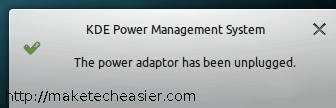
Настройки виджета уведомлений
Виджет уведомлений имеет несколько настроек, которые могут изменить способ отображения уведомлений. Чтобы перейти к настройкам, щелкните правой кнопкой мыши значок виджета и выберите «Настройки уведомлений». Первый раздел, названный «Всплывающие уведомления», позволяет вам выбрать некоторые основные категории уведомлений: «Уведомления приложений» и «Передача файлов и другие задания». Последний параметр с надписью «Автоматически скрывать» определяет, исчезнут ли уведомления через короткое время.
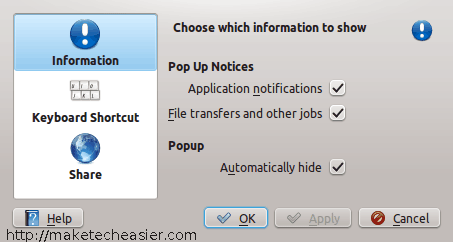
Конфигурация уведомлений
Более подробные уведомления KDE доступны в настройках системы в разделе «Уведомления приложений и системы». Первая панель под названием «Управление уведомлениями» позволяет настраивать уведомления системы и приложений.
«Источник события» относится к системе или приложению, которое отправит уведомление. В столбце «Состояние» указано, какие типы уведомлений включены для определенного события. KDE предлагает для этого пять вариантов:
- Воспроизведение звука: выберите любой поддерживаемый аудиофайл.
- Показать сообщение во всплывающем окне – стандартный метод
- Запись в файл — полезно, если вы хотите отслеживать, как часто происходит событие.
- Отметить запись на панели задач: панель задач изменит цвет, чтобы предупредить вас о событии.
- Команда «Выполнить» — с ее помощью вы можете включить более расширенные ответы на уведомления. Когда определенное событие завершается, оно может запустить программу, которая запускает другое.
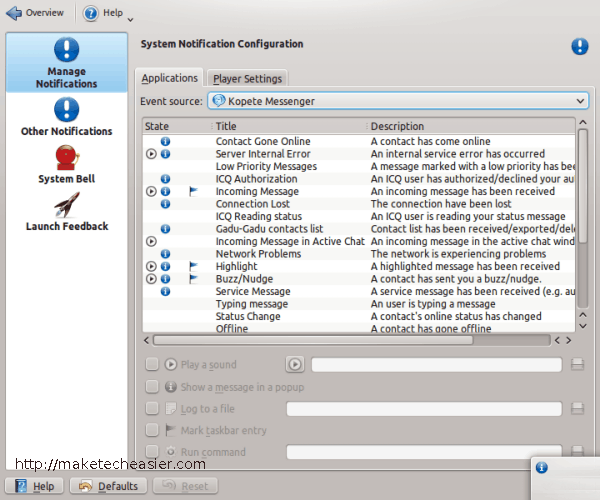
В качестве примера предположим, что вы хотите изменить способ уведомления KTorrent о завершении загрузки торрента, чтобы автоматически запускался видеоплеер. По умолчанию отображается всплывающее окно и, возможно, воспроизводится звук, если звуковая система KDE включена. Чтобы изменить это, сделайте следующее:
- Нажмите раскрывающееся меню рядом с пунктом «Источник событий» и выберите KTorrent.
- Выберите последнее событие в списке «Загрузка торрента завершена».
- Установите флажок «Выполнить команду».
- Введите команду /usr/bin/dragon (или любой другой видеоплеер, который вы используете).
Чтобы изменить способ воспроизведения системных звуков KDE, щелкните следующую вкладку «Настройки проигрывателя». Это позволяет вам регулировать громкость, использовать внешний проигрыватель (например, «play» или «mplayer») или полностью отключить вывод звука.
Другие уведомления
Одна из наиболее раздражающих функций, которую я всегда отключал в KDE, — это подпрыгивающий «курсор занятости». Если вы разделяете мое презрение к нему, вы можете отключить его, нажав кнопку «Запустить обратную связь» и выбрав «Курсор не занят» в раскрывающемся меню. Чтобы по-прежнему получать уведомления того или иного типа, когда программа запускается или требует внимания, оставьте включенным параметр «Включить уведомление на панели задач». Параметр «Тайм-аут индикации запуска» определяет, как долго уведомление остается на панели задач даже после того, как программа не запускается.
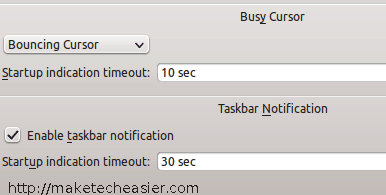
Система уведомлений KDE может использовать звуковой сигнал системы специальных возможностей, чтобы обеспечить более эффективное уведомление для людей, которых нелегко предупредить стандартными уведомлениями. Нажмите кнопку «Системный звонок» и установите флажок «Использовать системный звонок вместо системного уведомления», чтобы включить эту функцию.
Максимальная гибкость
KDE теперь имеет возможность интерпретировать уведомления GTK, что обеспечивает лучшую интеграцию приложений KDE и сторонних приложений. Система уведомлений KDE может быть настолько активной или пассивной, насколько вы захотите. Вы даже можете отсоединить всплывающее окно уведомления и переместить его в другое место. Он обеспечивает максимальную гибкость для всех типов пользователей.